w10更新系统后无法放歌怎么回事 win10更新后不能播放音乐如何处理
很多小伙伴反映说电脑更新之后,总是会出现这样那样的问题,这不近日有w10系统用户在更新系统后,发现无法使用酷狗音乐放歌播放音乐了,不知道该怎么办,可能是电脑网络问题或者声卡驱动有问题,接下来给大家讲述一下win10更新后不能播放音乐的详细解决方法。
具体方法如下:
1、双击桌面上的 酷狗音乐 快捷方式来打开它。
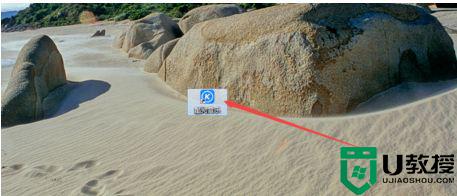
2、打开之后,播放一首音乐,发现播放了,但是没有声音。
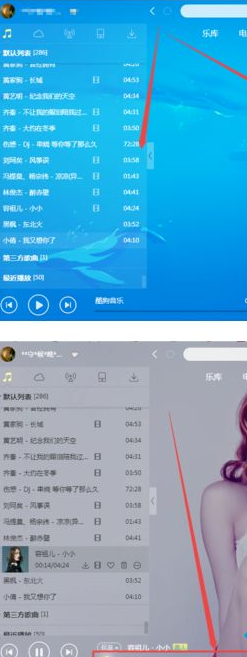
3、那就只能一一排查了:
右击桌面上的 计算机 ,在出现的菜单中点击 管理 选项,在打开的页面中点击左侧的 设备管理器 ,在右侧的页面中找到扬声器,可以看到它们是已经驱动了的,运作正常,这说明驱动没有问题。
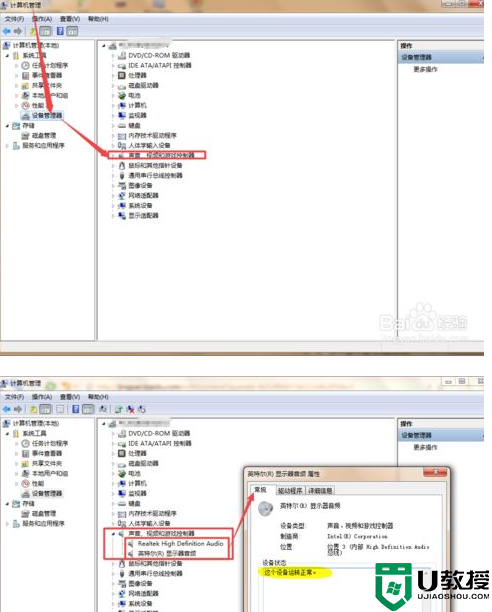
4、然后看看酷狗音乐播放器本身,点击页面右侧的 主菜单(齿轮) 图标,在出现的菜单中点击 设置 选项,然后在打开的页面中点击左侧的 音效设置 选项。
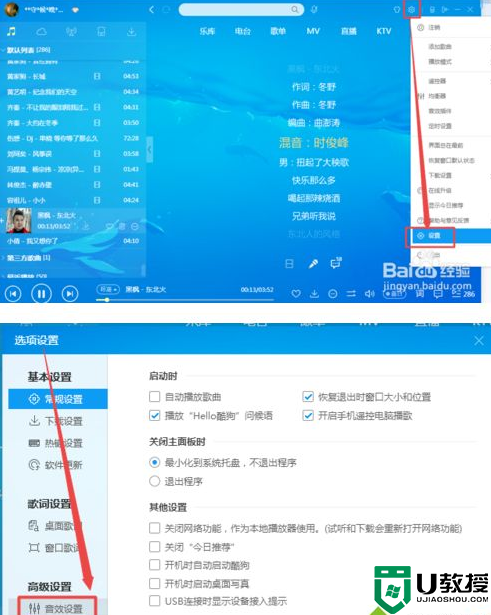
5、然后在打开的页面中查看 音频输出 ,看看它是不是使用系统驱动了的扬声器,这里可以看到是使用系统驱动了的扬声器,这也没有问题。
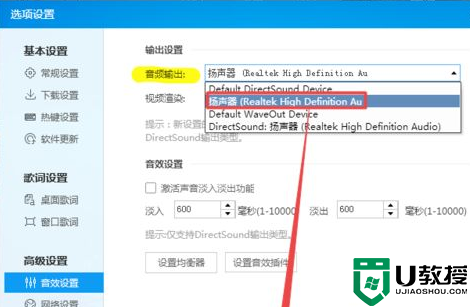
6、然后按下键盘的 win+X 快捷键,在打开的 windows移动中心 页面中看看 音量 有没有被调为静音。也可以看看右下角的 扬声器 图标,看看有没有被调为静音,可以看到,也没有。
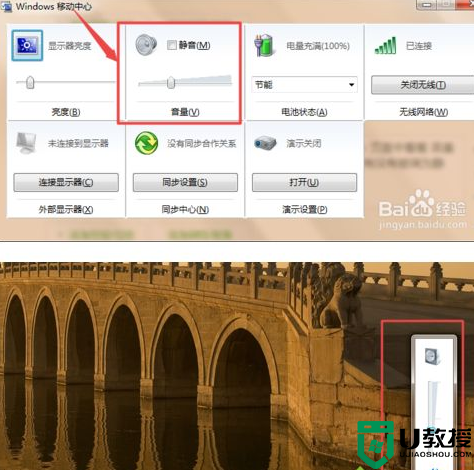
7、点击了右下角的 扬声器 图标,在出现的小窗口中点击 合成器 选项。然后在打开的页面中可以看到 酷狗 静音了,点击一下那小喇叭,这时候发现酷狗可以正常播放了。
上述给大家讲解的就是w10更新系统后无法放歌的详细解决步骤,有碰到一样情况的可以学习上面的方法来进行解决,希望帮助到大家。

